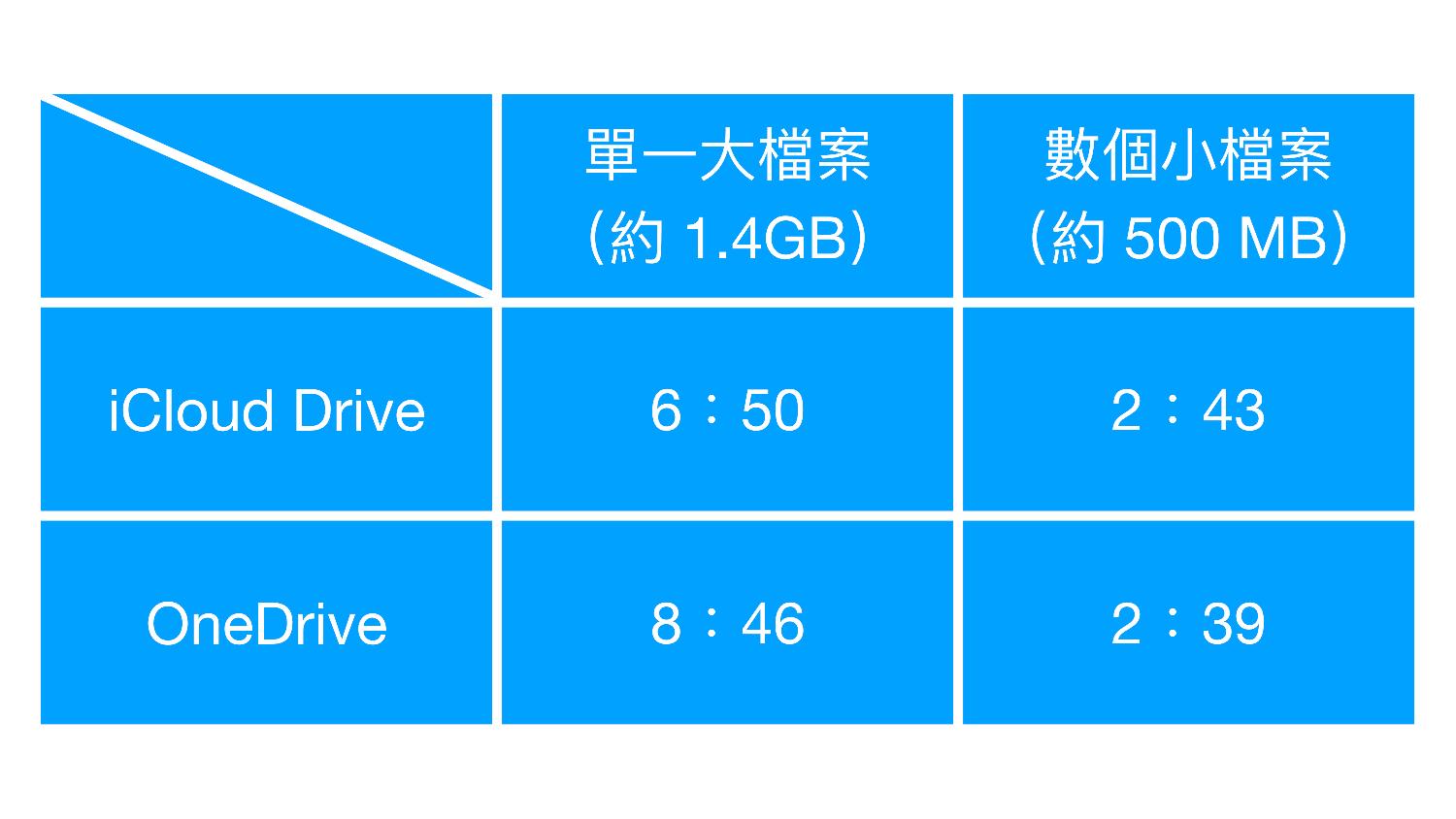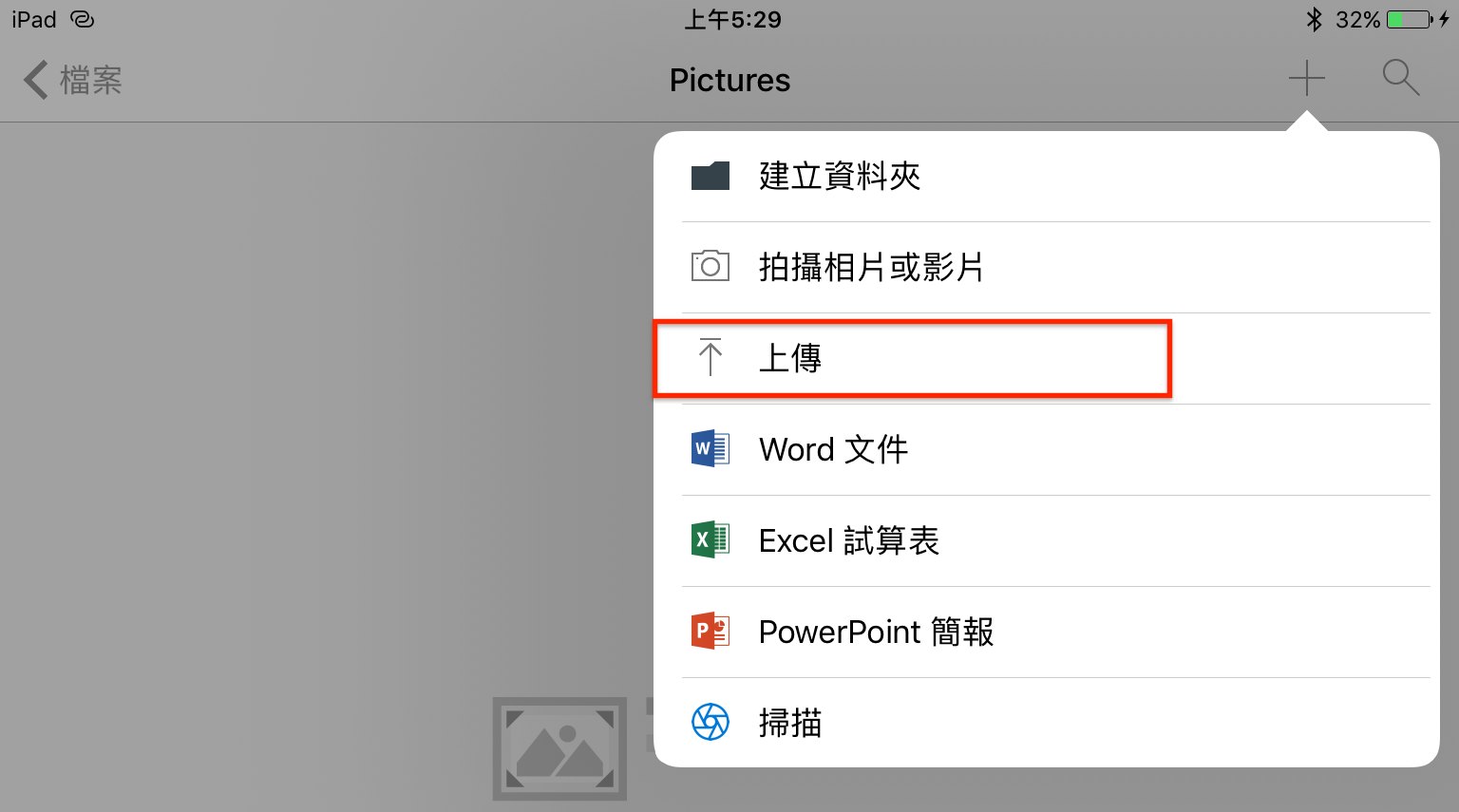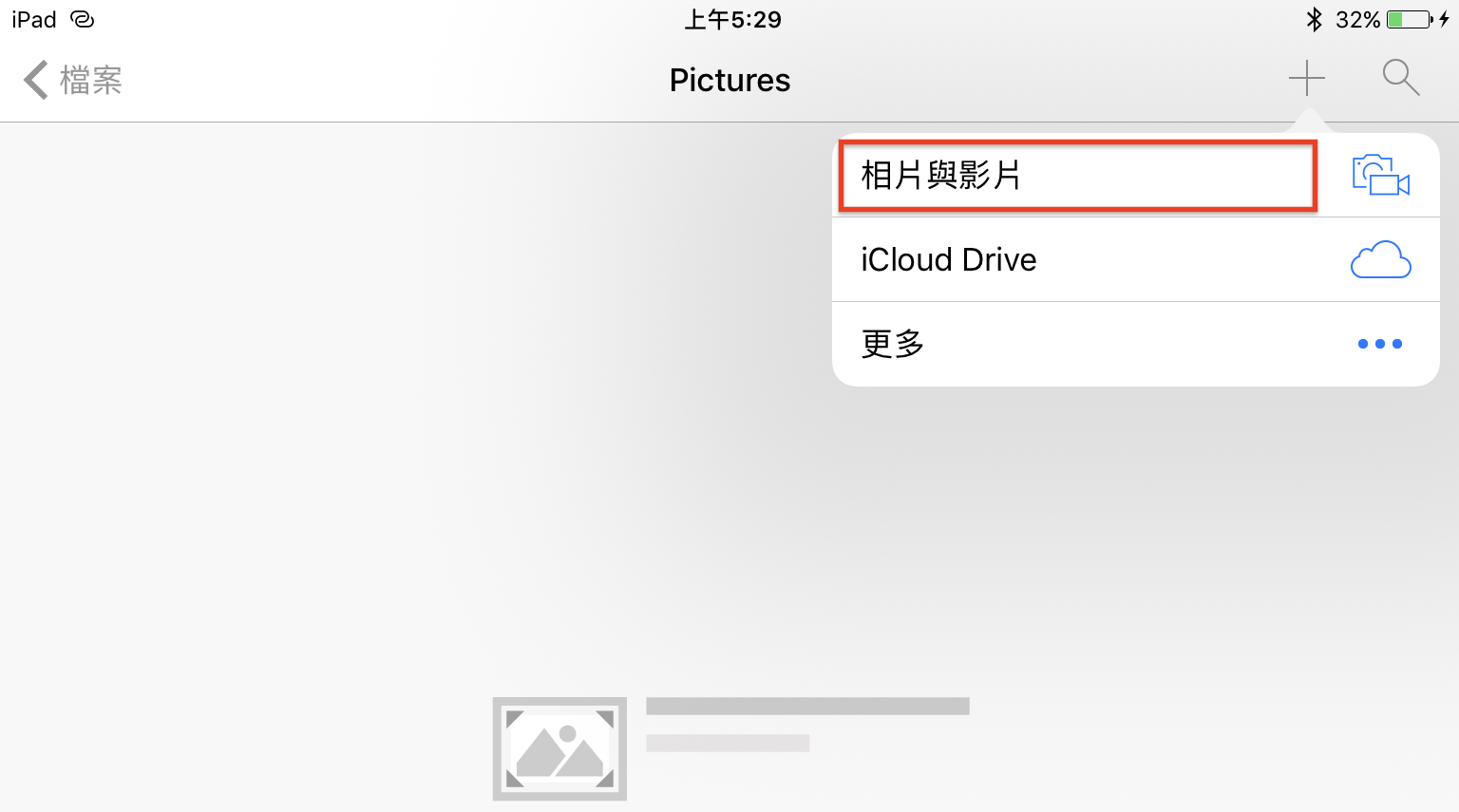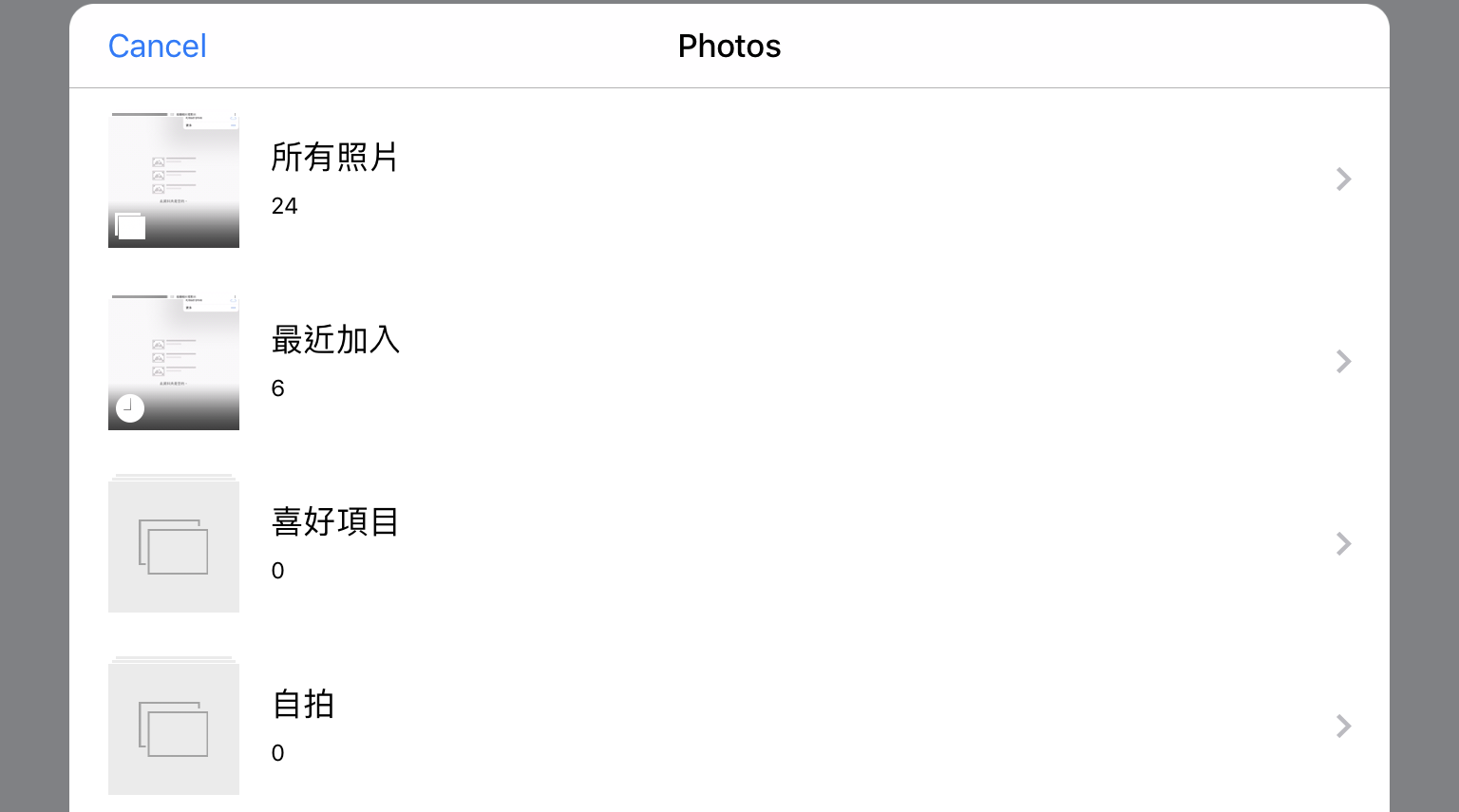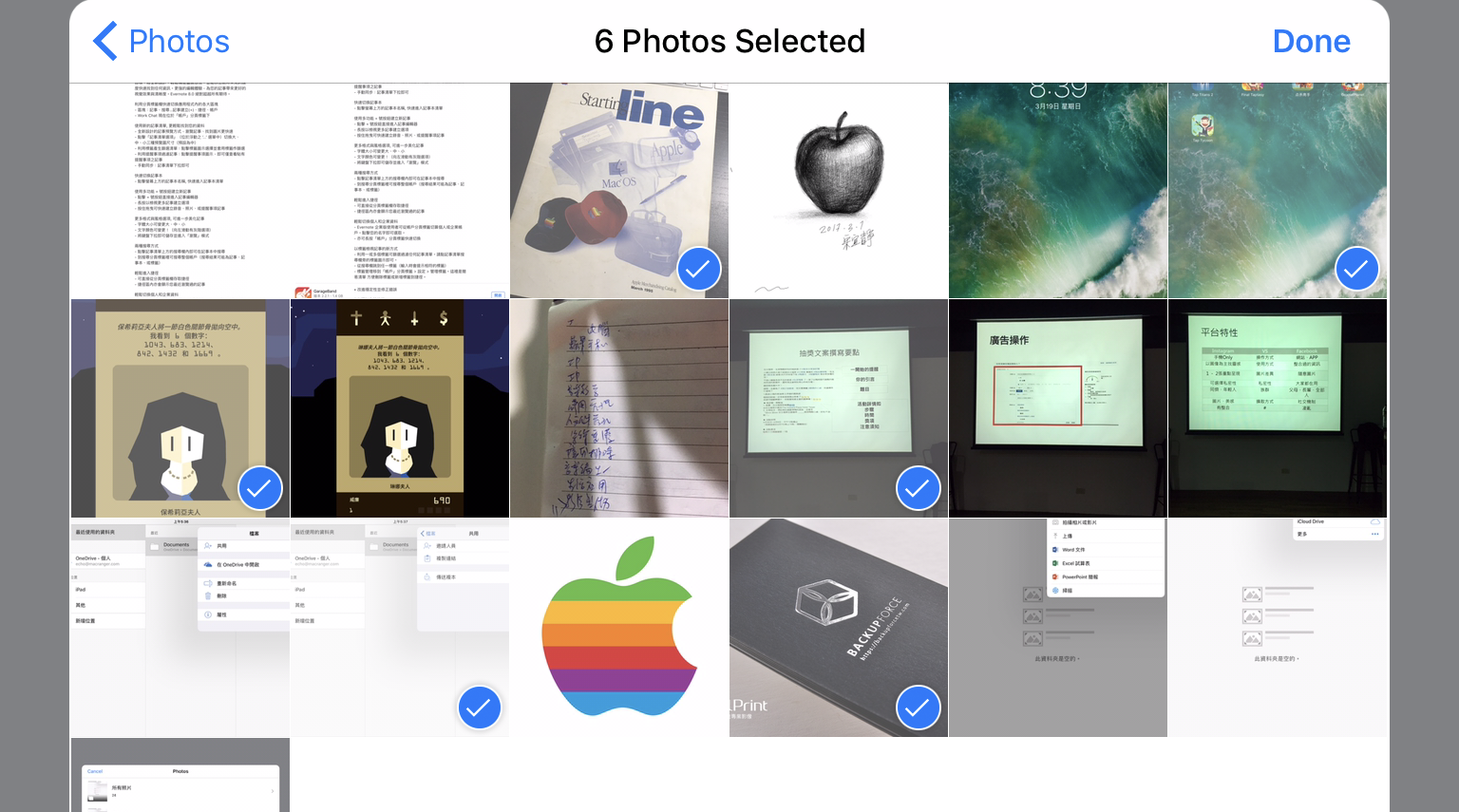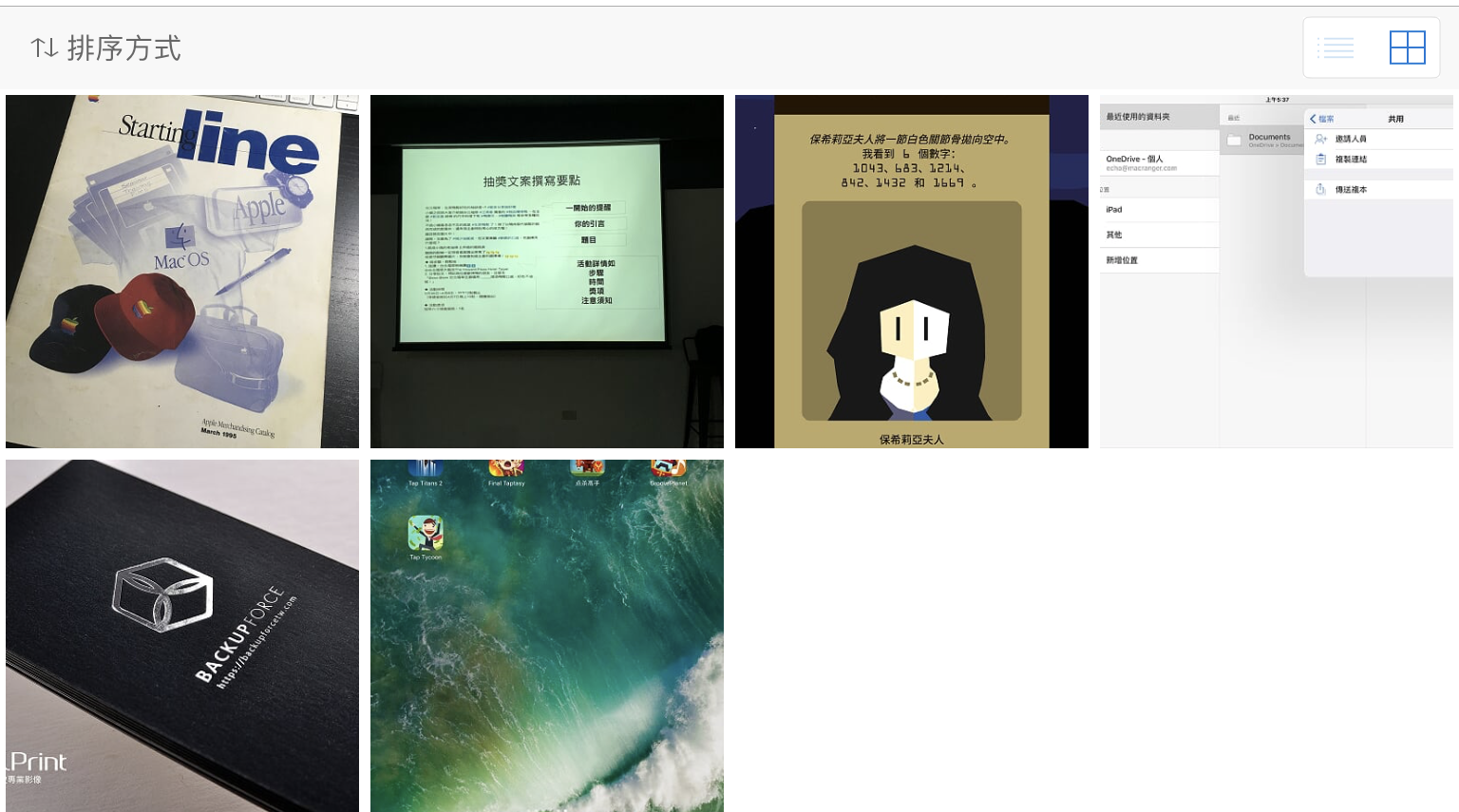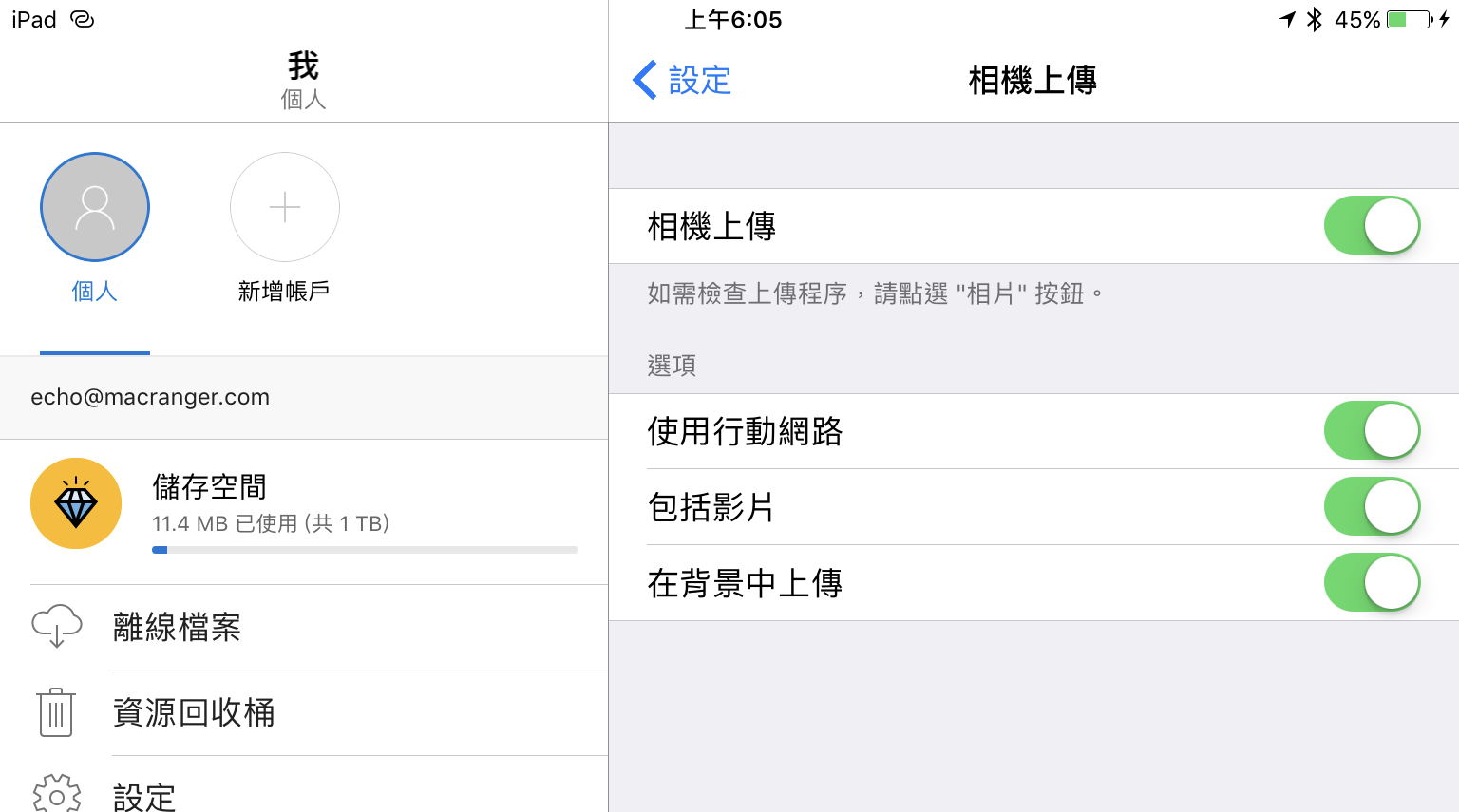雲端大不同,iCloud、OneDrive 哪一個會比較適合你呢?
Windows, 教學 0
嗨!大家好,我是 Echo,之前在蘋果社群網站擔任網站編輯,現在當個輕鬆部落客來分享一些蘋果好玩的新鮮事。
目前市面上的雲端硬碟有非常多種,像是 DropBox、Google Drive、或是只要有用 Apple 產品就會有的 iCloud Drive、以及前幾篇我們一直都有提到的 Microsoft OneDrive,這些雲端硬碟其實都非常好用,但要怎麼樣去選擇最適合你的雲端硬碟還有各種操作應用才是我們今天最主要的教學分享,這樣比較下來可能會有點寫不完,為了縮減篇幅,我們這次就在兩種不同的大平台來做選擇:iCloud Drive 和 Microsoft OneDrive!
簡單介紹一下兩大雲端硬碟
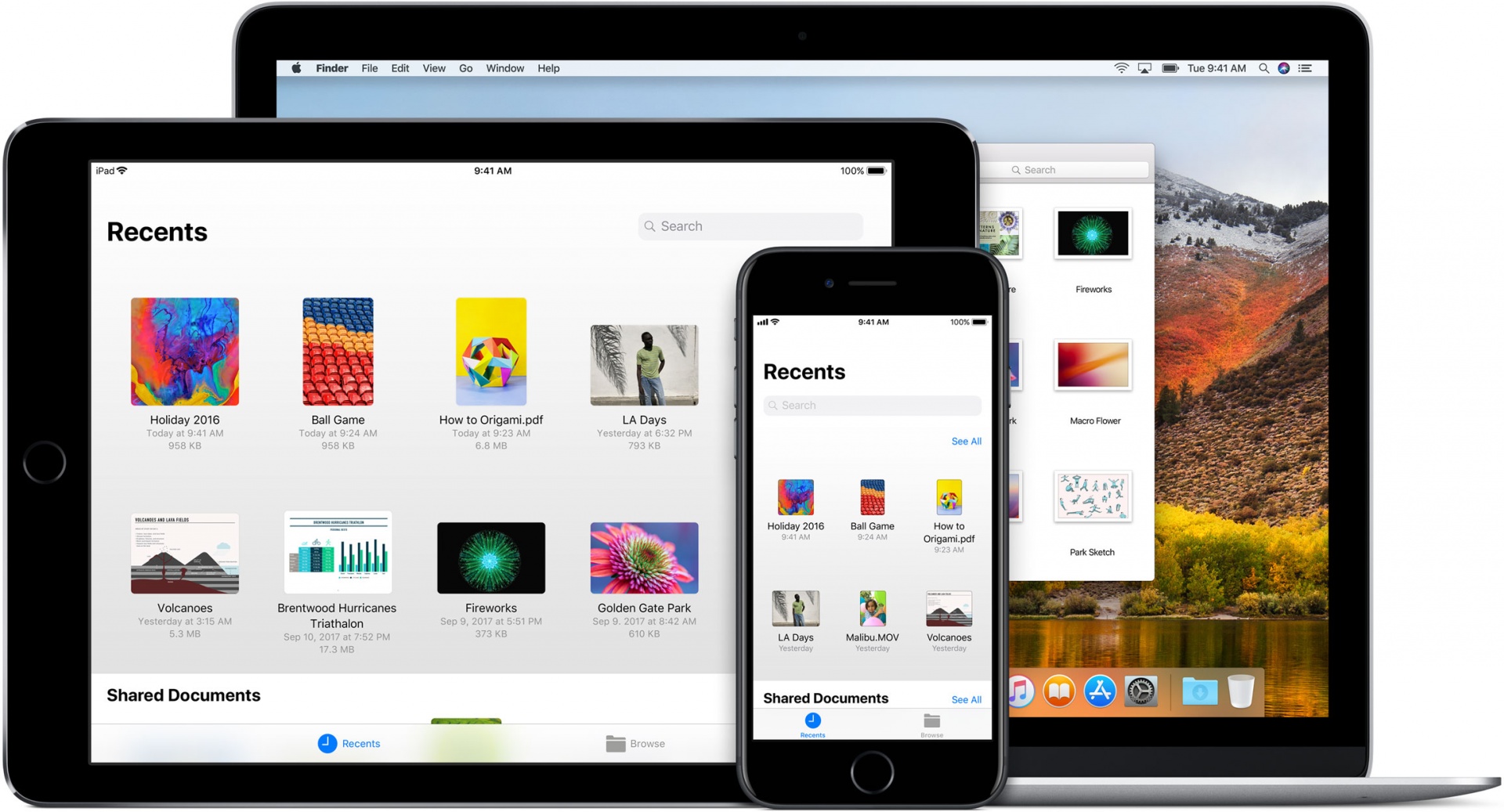
iCloud Drive:從 2011 年 Apple 推出了 iCloud 這項服務,之後在推出 iOS 8 及 OS X Yosemite 的時候 Apple 再進一步推出了 iCloud Drive 這項服務,給使用者儲存各類的文件檔案;一開始註冊的時候就有免額外付費的 5GB iCloud 儲存空間,若要增加容量,也是有提供付費增額的服務。

Microsoft OneDrive:在早期的名稱叫 SkyDrive,是 Microsoft 微軟所推出的網路硬碟以及雲端服務,最早就是單純的雲端硬碟概念,可在瀏覽器上檢視所上傳的檔案,進而到後面可以檢視編輯 Microsoft Office 檔案,從原本的單一服務到後來結合 Office 365 的方案裡頭,就單一註冊 OneDrive 的服務也是提供免費的 5GB 儲存空間,但使用到 Office 365 後可以輕鬆升級至 1TB 的容量。
「容量和價格」會關係到相關可以應用到的程式
兩個雲端平台一開始都會有提供 5GB 的免費雲端空間,但你會發現其實會很不夠用,現在的智慧型手機或是平板的預設容量大多為 128GB 起跳,對電腦端更不用說,在容量上的生成是很可觀的,除非你都不使用備份或是照片同步等其他功能,這樣雲端來說能發揮的功能也就沒什麼用了,所以若要「完全」享受雲端的整合性功能,我這邊一定會建議要提升雲端的容量空間。
對 iCloud 來說,往上提升容量的方案有三種,但為了跟其他雲端平台做比較,費用部分我們用年來計算整個費用:50GB/360元、200GB/1080元、2TB/3600元。
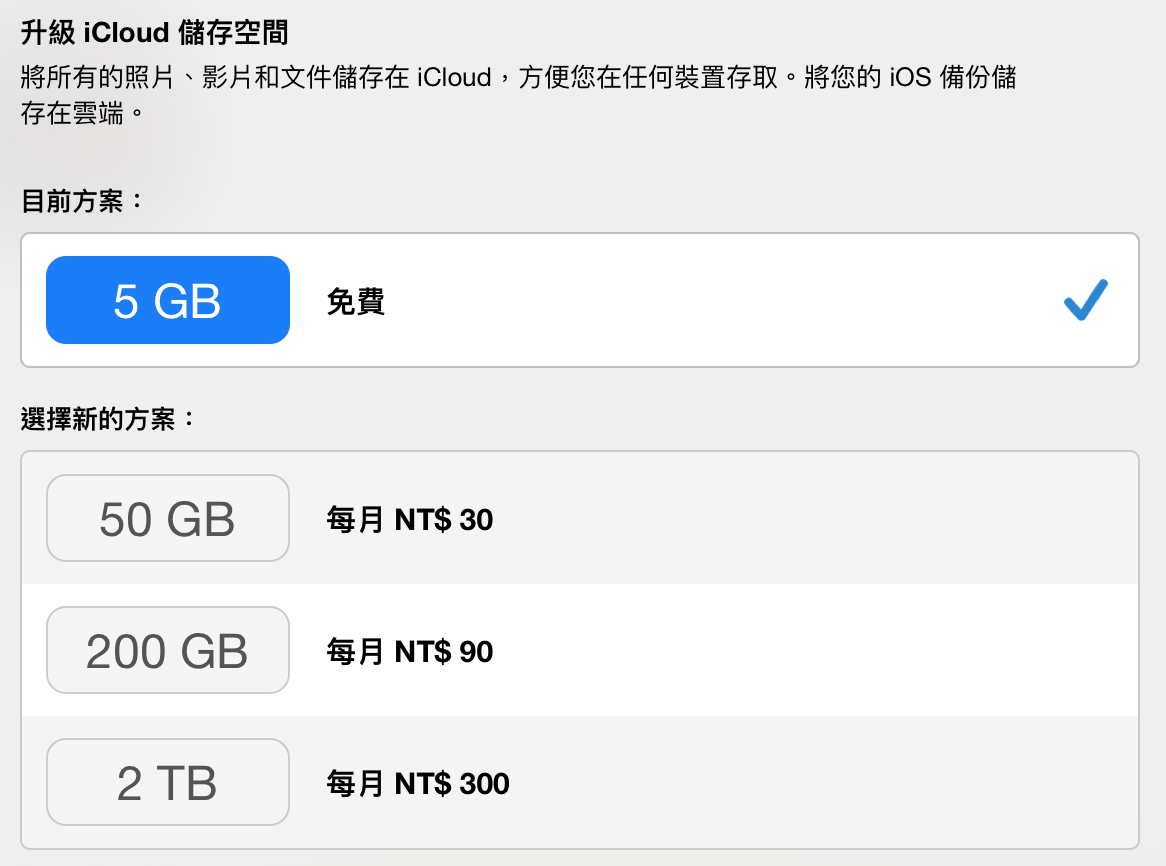
再來 OneDrive 的部分會有兩種升級的類型,一個是單存升級雲端硬碟空間:50GB/720元,而另外一種是結合 Office 365 的服務,個人版 1TB/2190元、以及家用版 5TB/3190元(可以 5 個人使用,一人 1TB)。
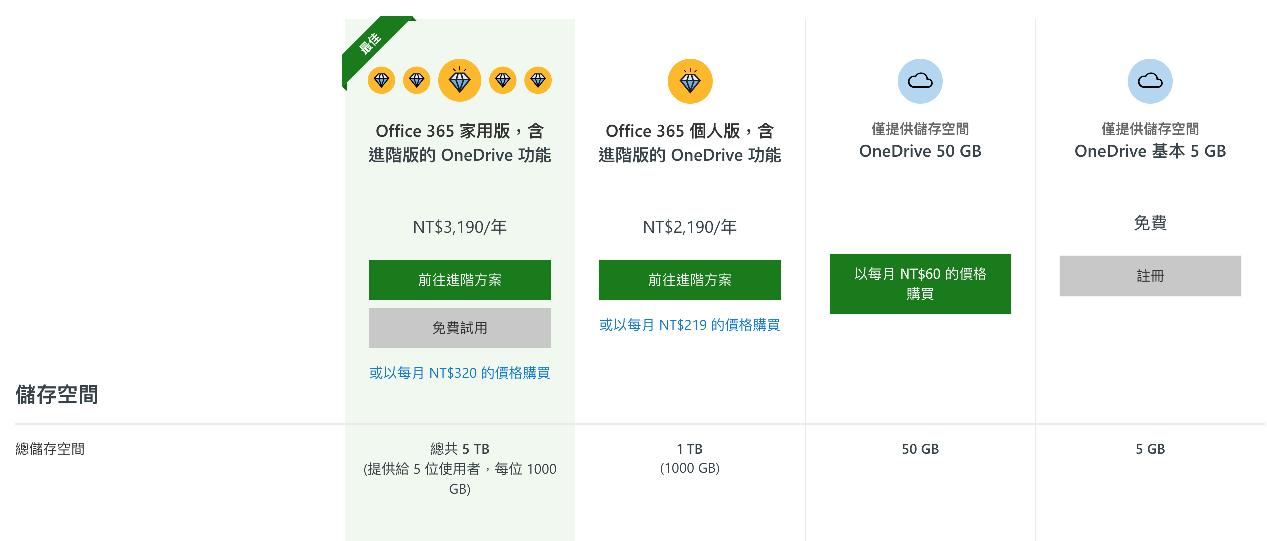
這樣看下來,你會發現 iCloud 的升級費用會比 OneDrive 來得高一些,但最主要的原因也就是不管你是用什麼方案,在雲端能使用的功能是都有提供的,包跨線上文書雲端作業(Pages、Numbers、Keynote),還有整合個人的行政事物資料(聯絡資訊、行事曆、備忘錄等),但 OneDrive 若要能在線上使用文書編輯,也就要升級到 Office 365 的服務,不過 OneDrive 的費用就少了很多,就上篇文章教大家的,你可以再找另外四個朋友一起訂閱 Office 365 家用版的方案,平均下來一個人一年也只要付 638元就可以享有 1TB 的雲端硬碟以及 Office 的所有軟體使用(包含 Outlook 和 OneNote)。
雲端硬碟的「上傳速度」,決定於我們資料同步的速度
既然雲端硬碟是要來存取我們所要放的資料,那上傳速度就是過程中最重要的一環,我這邊準備了兩種類型的檔案來做上傳的測試,一種是單一的大檔案,而另一種則是由數個小檔案所集合的資料夾來做上傳,網路速度都是相同的網路環境來做測試,不過測試出來的數據並不是最終的結果,也有可能會因為環境的不同而改變,所以以下數據僅供參考。

▲在 Mac 端上如果要讓 OneDrive 結合到 Finder 裡,不能使用 App Store 的程式,而是要去官方網站下載程式安裝(下載連結)。
「同步備份照片」是每個人都想做的事情
iCloud 的照片同步是將整個相機膠卷所有照片都上傳至雲端裡,也必須要透過 Wi-Fi 的方式來上傳,個人熱點跟行動網路是無法進行上傳的動作,就因為是全部都上傳至雲端,所以也只能透過設定勾選功能來啟用同步照片備份的功能。
但對 OneDrive 來說就可以按照自己想要的方式來進行照片備份的動作,你可以指定先前拍的照片上傳到指定的資料夾,也可以設定未來拍的照片自動上傳到 OneDrive 裡頭,若有很多張照片想要一次全部備份到雲端硬碟,也可以打開「相機上傳」的功能,會自動檢查先前上傳的照片有哪些,把沒有上傳到的照片再捕進去,此外也可以用行動數據就可以進行照片同步備份的動作,自由度真的很高。
▲在 OneDrive App 裡頭可以點選上傳的功能。
▲點選「相片與影片」。(你看還可以拉到 iCloud Drive 的東西)
▲這時就會跳出我們在行動裝置上看到的預設相片分類。
▲從裡頭挑選我想要上傳的照片。
▲最後點選上傳就輕鬆處理完成了。
▲此外可以在 OneDrive 設定中打開用行動數據來上傳照片,以及自動同步所有照片的「相機上傳」,都是很方便的功能喔!
最後,到底哪一種雲端會較適合你呢?
這次的比較我們從「容量與價格」「上傳檔案速度」以及「照片備份同步」的功能來作比較,其實這兩者的雲端功能我會分開各自的任務但會同時一起使用,對於 iCloud 如果沒有想要把備份儲存在雲端上的話,其實容量我不會想要擴充容量上去,但還是會使用同步資料的功能,免費提供的 5GB 會拿來儲存 iWork 檔案或是一些 App 的存檔設定,若要存放行動裝置的備份,建議你升級空間到 200GB 的空間,有多種產品的話…就真的只能跳到下一個階級 2TB 了。
但對 OneDrive 來說我就會拿來使用照片的同步備份,還有資料的上傳以及檔案的管理,畢竟 1TB 的雲端空間是可以讓你放得很滿很開心的,費用上如果可以湊到四個人一起使用家庭版的 Office 365,一年就只要付 638元,同時也可以使用 Office 全套正版軟體,所以就別再煩惱要買什麼方案了,家庭版 Office 365 是你最佳的選擇!
教學分類:
蘋果梗
Hi,我是通過最新版本 macOS Support Essentials 10.15 的蘋果授權培訓師 Apple Certified Trainer,這張最新版本證照台灣目前只有兩位。 我目前經營 MacUknow 並且在台灣的蘋果授權教育中心 TWDC 擔任原廠證照班的講師。 若本篇文章對你有幫助,歡迎參考我們的線上購物支持我們。若您有任何合作需求歡迎寫信給我們。
相關文章
發佈留言 取消回覆
友站推薦


好物推薦
2020 全新登場顯卡外接盒